私はWindows 11 Proを使用しています。Windows 11のバージョン24H2には不具合があると聞いていたため、できるだけアップデートを控えていました。しかし、2025年3月15日に強制的に24H2にアップデートされてしまいました。このアップデートの結果、TVTestが「BonDriverの初期化ができません」と表示され、正常に起動できなくなりました。
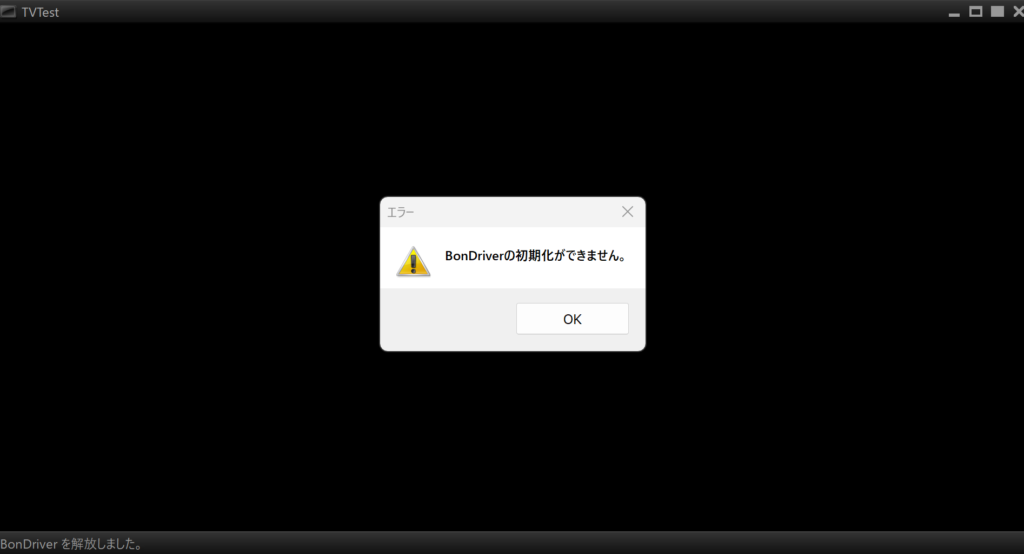
原因を探るためにPT3-Example-400+を起動し、通常1を入力した際にこのように表示されるはずの内容が
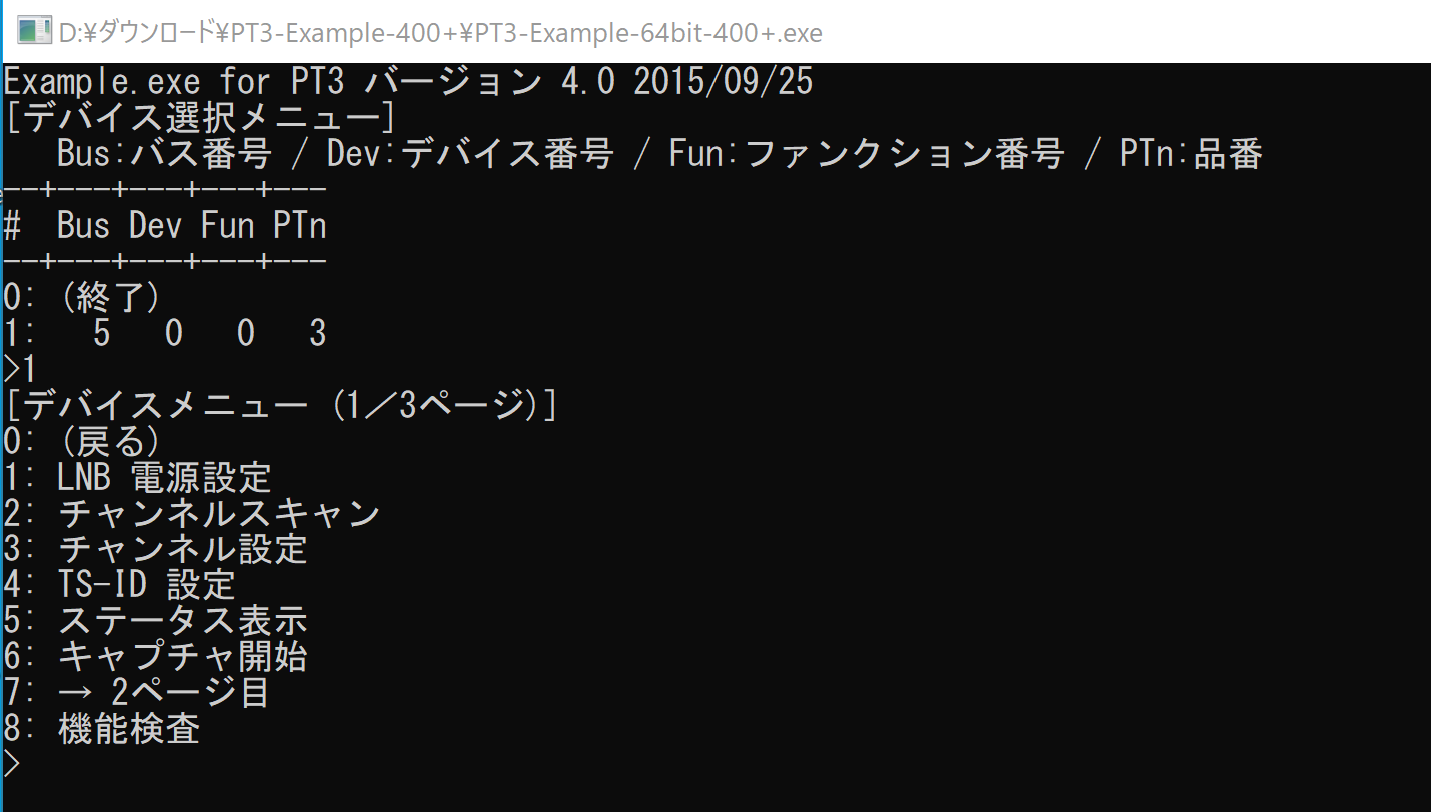
「★エラーが発生しました。Device::Open() (0x0000040a)」といったエラーが表示されていて、どうやらこのエラーが原因で「BonDriverの初期化ができません」といった問題も起きてしまっているようでした。
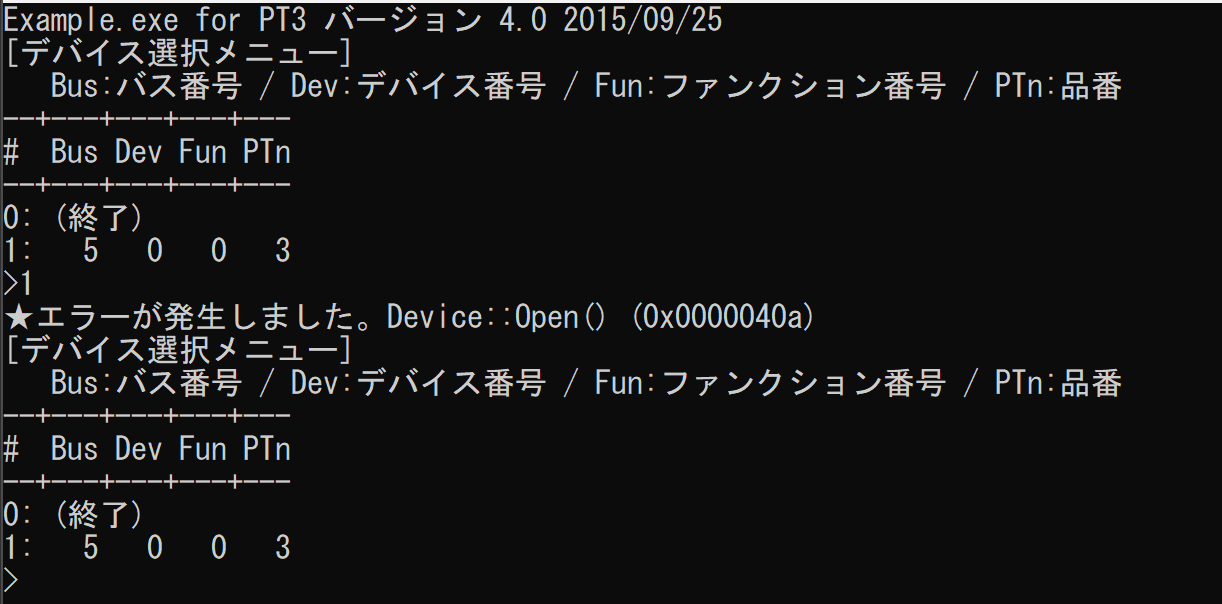
今回は、Windows 11 24H2アップデート後の0x0000040aエラーとそれに伴う「BonDriverの初期化ができません」問題を私がどのように解決したのかについて紹介していきます。
Windows 11 24H2アップデート後にTVTestで『BonDriverの初期化エラー』が発生する問題の解決方法
pt2wdmデバイスドライバーをインストールする
Windows 11 24H2アップデート後の0x0000040aエラーとそれに伴う「BonDriverの初期化ができません」問題の対処法ですが、下記のリンク先からpt2wdmデバイスドライバーのセットアップファイルをダウンロードしインストールすることで解決します。
pt2wdmデバイスドライバーのインストール方法は、解凍したpt2wdmの「driver」ファルダー内にあるセットアップファイルを起動し、
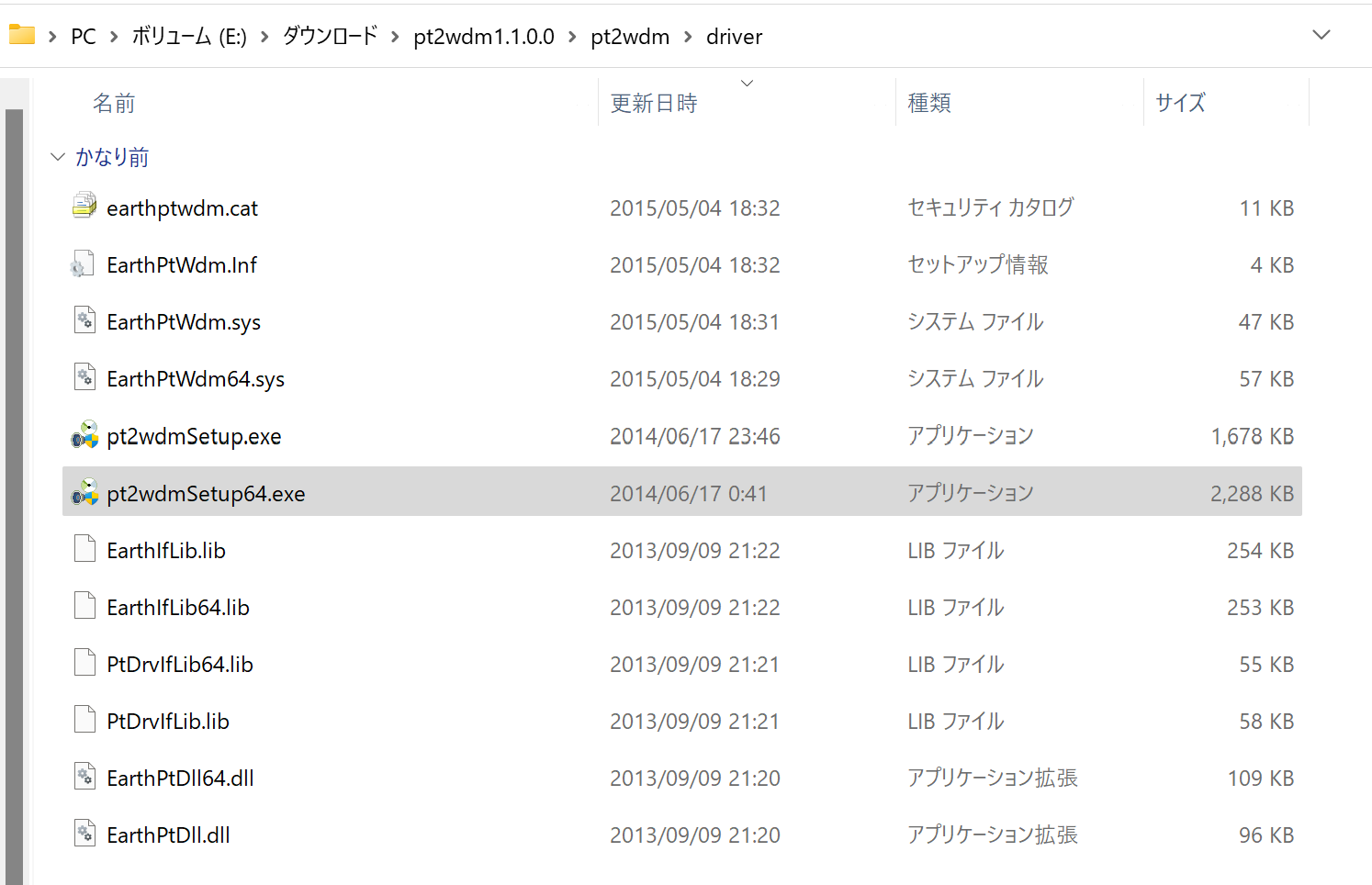
お使いのデバイスを選択した状態で「Install」をクリックすることで
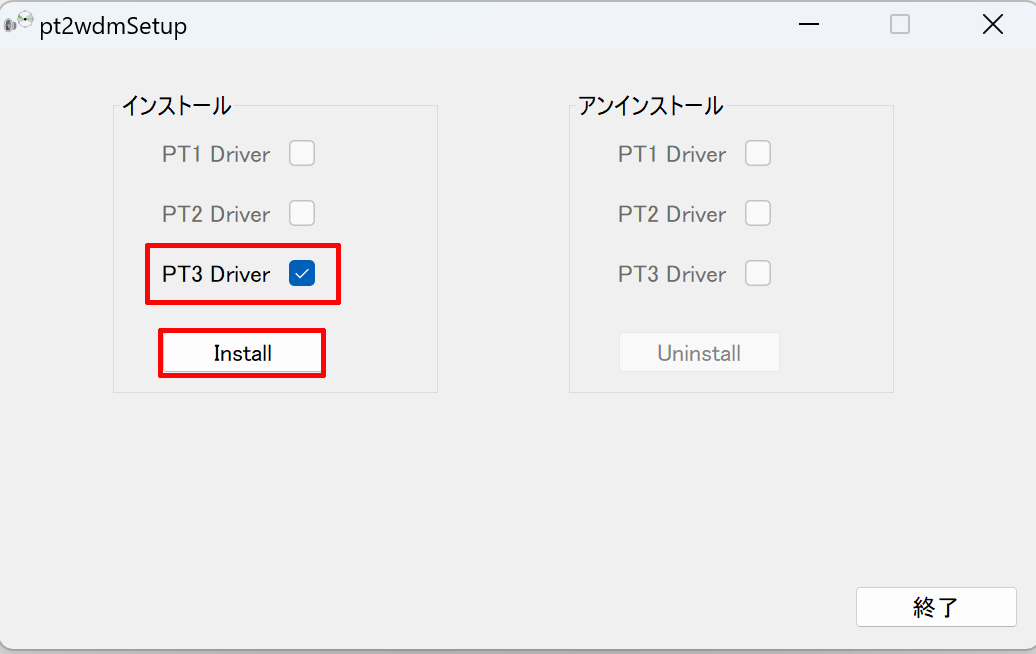
pt2wdmデバイスドライバーをインストールすることができます。
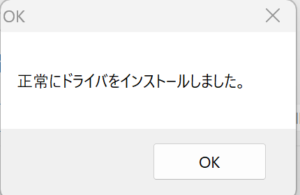
※pt2wdmデバイスドライバーのインストール後は一度PCを再起動してください。
※因みに以前別なエラーによる「BonDriverの初期化ができません」問題の対処法で紹介したBIOSの設定内にあるAbove 4G Decoding(4Gを超えるデコーディング)の設定を有効から無効に変更することで今回の問題も解決するようですが、
なぜか今回は以前Above 4G Decoding(4Gを超えるデコーディング)の設定を有効から無効に変更したはずが、有効に戻ってしまっていたのと、再び無効に設定しようにも設定が保存されず変更することができず、また、たとえ無効に戻すことができたとしても今のグラボにはこの設定を無効にすること自体が良くないようですので、別な解決方法を探していたところ今回の解決方法を見つけました。
